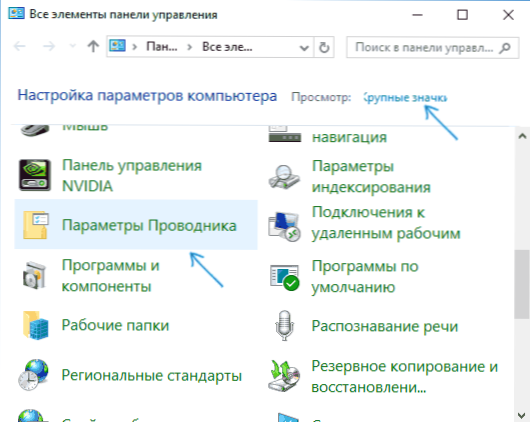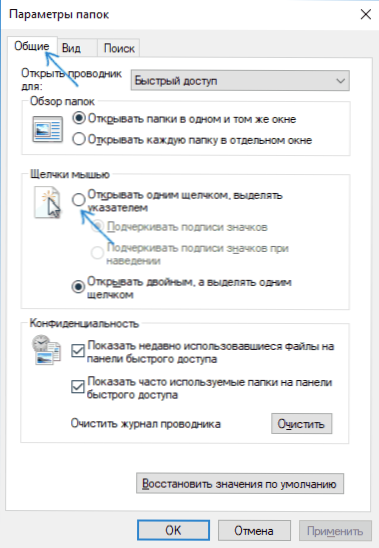Za otvaranje mape ili datoteke u sustavu Windows 10 prema zadanim postavkama morate koristiti dva klika (klikova) s mišem, no postoje korisnici koji su neugodno i žele koristiti jedan klik za to.
Za otvaranje mape ili datoteke u sustavu Windows 10 prema zadanim postavkama morate koristiti dva klika (klikova) s mišem, no postoje korisnici koji su neugodno i žele koristiti jedan klik za to.
Ovaj vodič za početnike detalji kako ukloniti dvostruki klik mišem kako biste otvorili mape, datoteke i pokrenuli programe u sustavu Windows 10 i omogućili jedan klik za tu svrhu. Na isti način (jednostavno odabirom drugih opcija) možete omogućiti dvostruki klik umjesto jednog.
Kako omogućiti jedan klik u parametrima istraživača
Za to se jedan ili dva klika koriste za otvaranje stavki i pokretanje programa, postavke za Windows Explorer 10 su odgovorne za uklanjanje dva klika i uključivanje jedne, te ih trebate mijenjati po potrebi.
- Idite na upravljačku ploču (za to možete započeti tipkati "Upravljačka ploča" u traci sa zadacima).
- U prikazu polja stavite "Ikone", ako je postavljeno "Kategorije" i odaberite "Postavke Explorera".
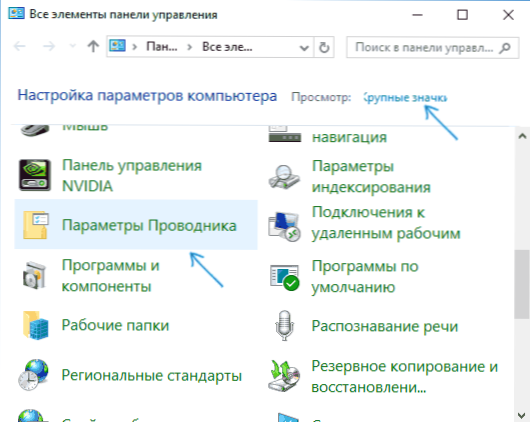
- Na kartici "Općenito" u odjeljku "Klikovi mišem" označite okvir "Otvori jednim klikom, odaberite s pokazivačem".
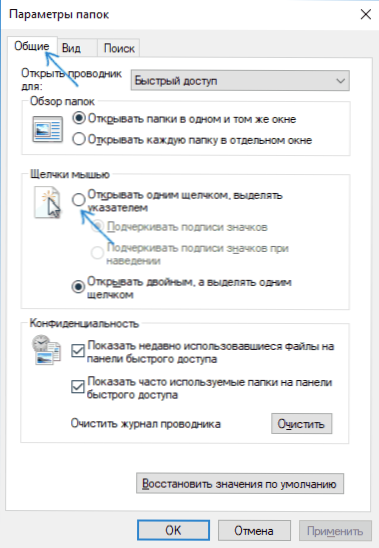
- Primijeni postavke.
Time se dovršava zadatak - stavke na radnoj površini i istraživaču bit će istaknute jednostavnim pokazivanjem pokazivača miša i otvorene jednim klikom.
U navedenom odjeljku parametara postoje još dvije točke koje bi mogle zahtijevati pojašnjenje:
- Oznake podcrtane ikone - prečaci, mape i datoteke uvijek će biti podvučeni (točnije, njihovi potpisi).
- Oznake podcrtane ikone kada se lebde - oznake ikona bit će podcrtane samo u onim trenucima kada je pokazivač miša nad njima.
Dodatni način za ulazak u parametre istraživača za promjenu ponašanja je otvoriti Windows 10 Explorer (ili samo bilo koju mapu), u glavnom izborniku kliknite "Datoteka" - "Promjena mape i parametara pretraživanja".

Kako ukloniti dvostruki klik u sustavu Windows 10 - video
U zaključku - kratki videozapis koji pokazuje onemogućivanje dvostrukog klikanja miša i uključivanje jednog klika za otvaranje datoteka, mapa i programa.